バージョン1.0
作成者:Srijan Kishore
このチュートリアルでは、phpvirtualboxを使用する際のヒントとコツを紹介します。これらのトリックにより、phpvirtualboxの機能がより良くなり、より実り多いものになります。
これがあなたのために働くという保証はありません!
リファレンスhttps://www.howtoforge.com/vboxheadless-running-virtual-machines-with-virtualbox-4.3-on-a-headless-ubuntu-14.04-lts-server
ゲスト仮想マシンでの2つのゲストの追加 私の場合、phpvirtualboxにゲストとしてUbuntu14.04をインストールしましたが、ゲストubuntu14.04マシンにゲスト追加をインストールしたいと思います
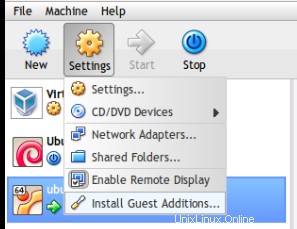
Linux
作成者:Srijan Kishore
このチュートリアルでは、phpvirtualboxを使用する際のヒントとコツを紹介します。これらのトリックにより、phpvirtualboxの機能がより良くなり、より実り多いものになります。
これがあなたのために働くという保証はありません!
1予備メモ
phpvirtualboxがプリインストールされていると思いますが、私の場合は、前のチュートリアルで述べたように、ubuntu14.04にphpvirtualboxをインストールしました。リファレンスhttps://www.howtoforge.com/vboxheadless-running-virtual-machines-with-virtualbox-4.3-on-a-headless-ubuntu-14.04-lts-server
apt-get update
apt-get install dkms build-essential linux-headers-$(uname -r)
ここで、VboxGuestAddition.isoをマウントするのは少し注意が必要です。元々、ゲストOSにVboxGuestAddition.isoをアタッチするオプションはありません。
ホストマシンでは、場所/usr/share/virtualbox/VBoxGuestAdditions.isoにisoがあります。ファイルを場所/ home /vbox/にコピーします
cp /usr/share/virtualbox/VBoxGuestAdditions.iso / home / vbox
/ dev / sr0 / media
cd / media
./VBoxLinuxAdditions.run
エラーメッセージが表示されることがあります
Installing the Window System drivers ...fail! (Could not find the X.Org or XFree86 Window System.)メッセージは無視してください。ゲストマシンにゲスト追加が正常にインストールされます。ゲスト仮想マシンにゲストを追加する利点は次のとおりです。
- ネットワークの問題が解決しました
- マウスのちらつきの問題はRDPで解決されました
- RDPセッションの表示品質が向上しました。
次回ゲスト追加をインストールしようとすると、[設定]>[ゲスト追加のインストール]タブにゲスト追加をVMにインストールするためのオプションが表示されます。
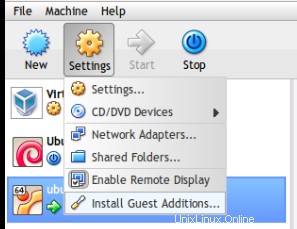
3VBox共有フォルダーのマウント
ホストフォルダを自動マウントする最も簡単な方法は、VBoxインターフェイスから[自動マウント]を選択して、アプライアンスを再起動することです。次のコマンドでマウントされている場所を確認できます:マウント| grep vbox
目的のポイントをマウントポイントにしたい場合は、/ etc/fstabにエントリを追加できますvi / etc / fstab
&このようなエントリを追加します
/ media / vbox-share / desired / mount / point bind defaults、bind 0 0
私の場合のエントリは次のようになりました/ media / sf_iso / mnt / new bind defaults、bind 0 0
マシンを再起動して完了です。
ゲスト追加機能のインストールと仮想ボックスへの共有フォルダーのマウントPHPVirtualboxの仮想マシン
mount --bindを使用して、ISPConfig3サーバーのウェブサイトとメールディレクトリを新しいディレクトリに移動します